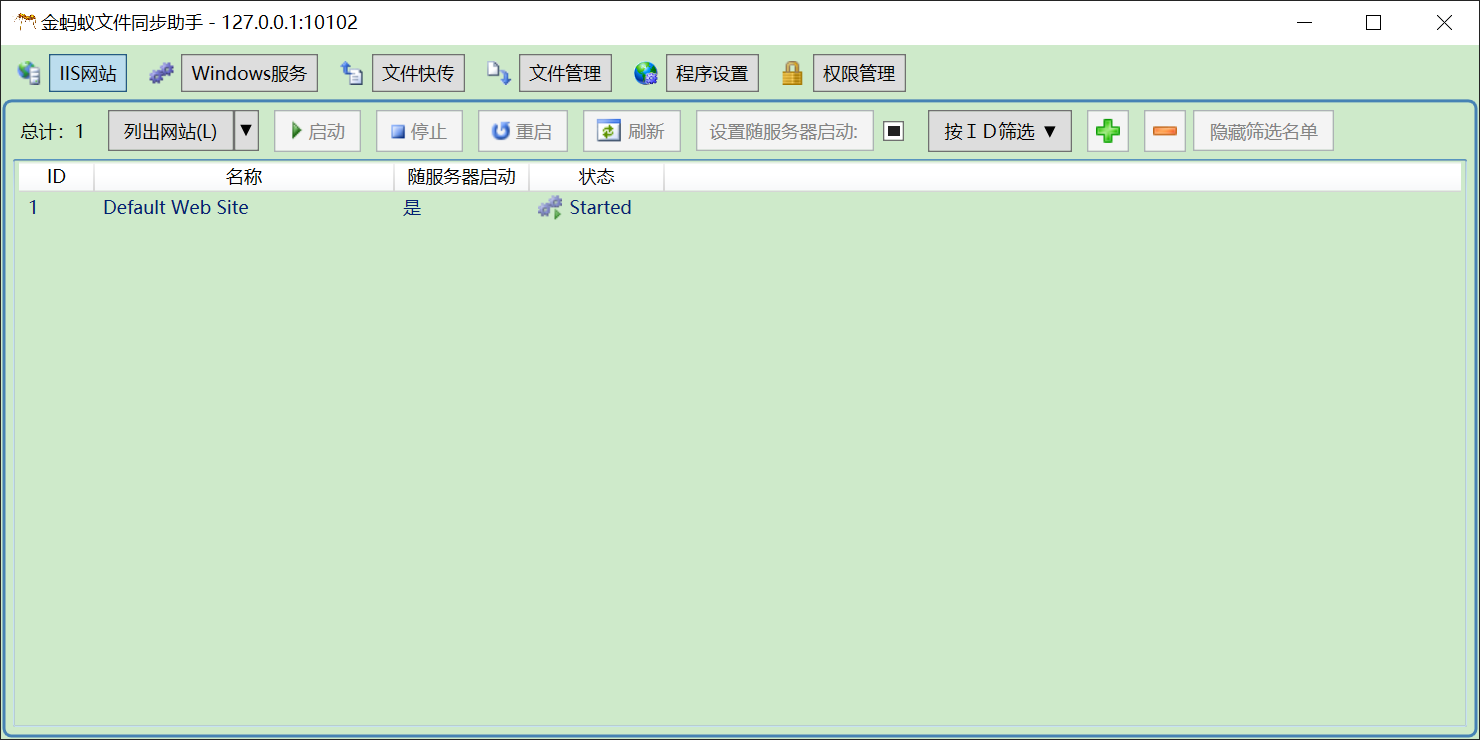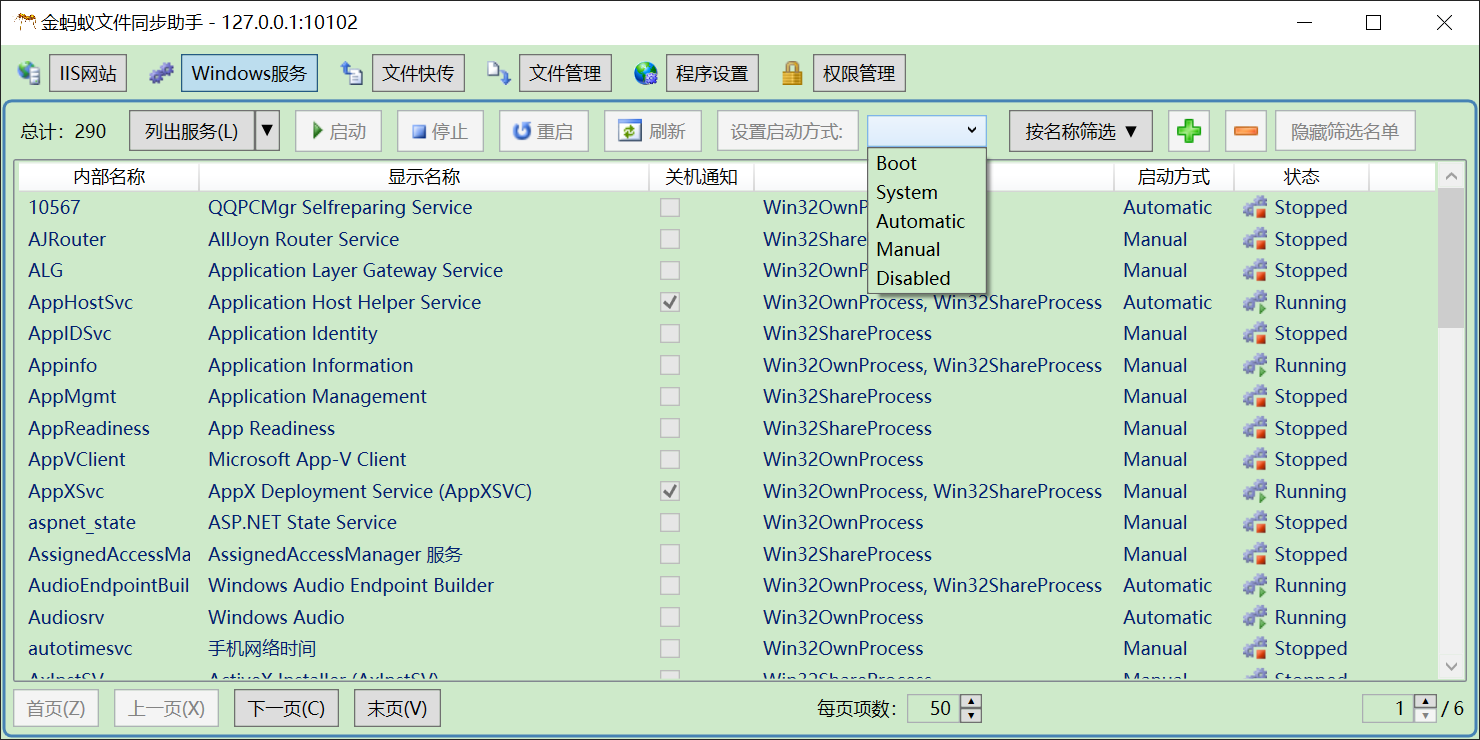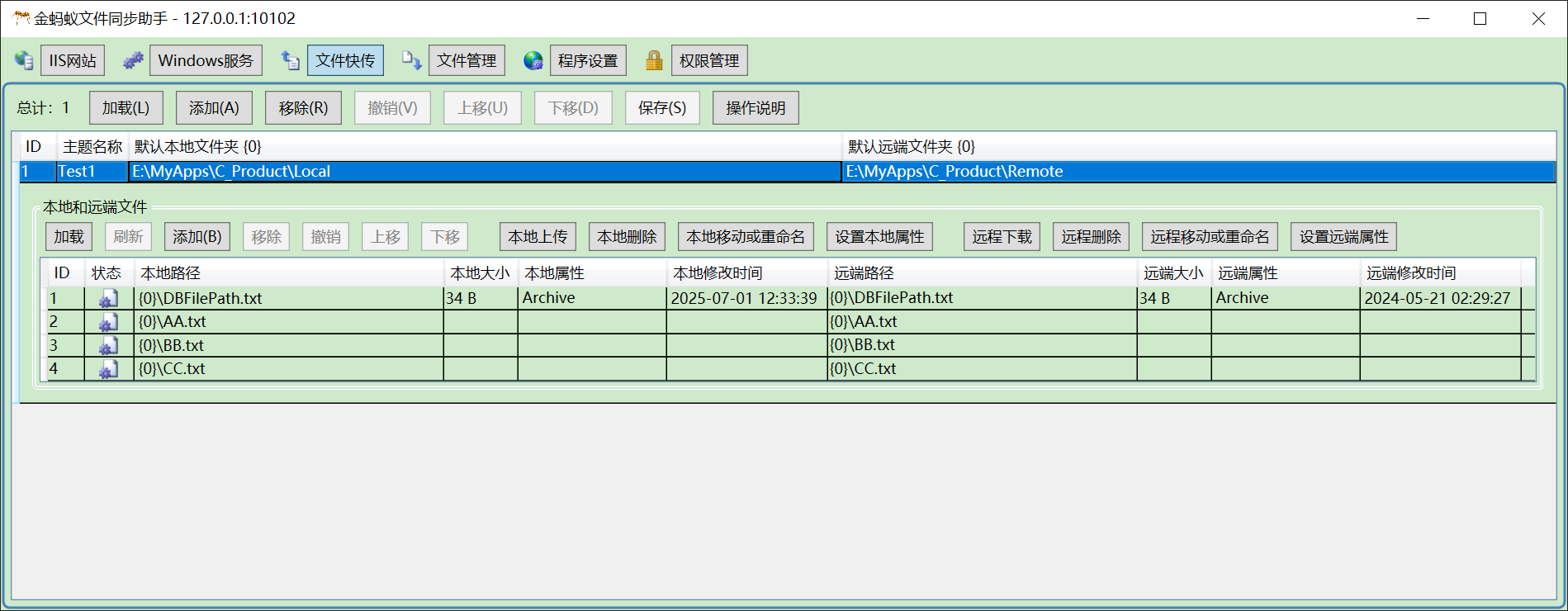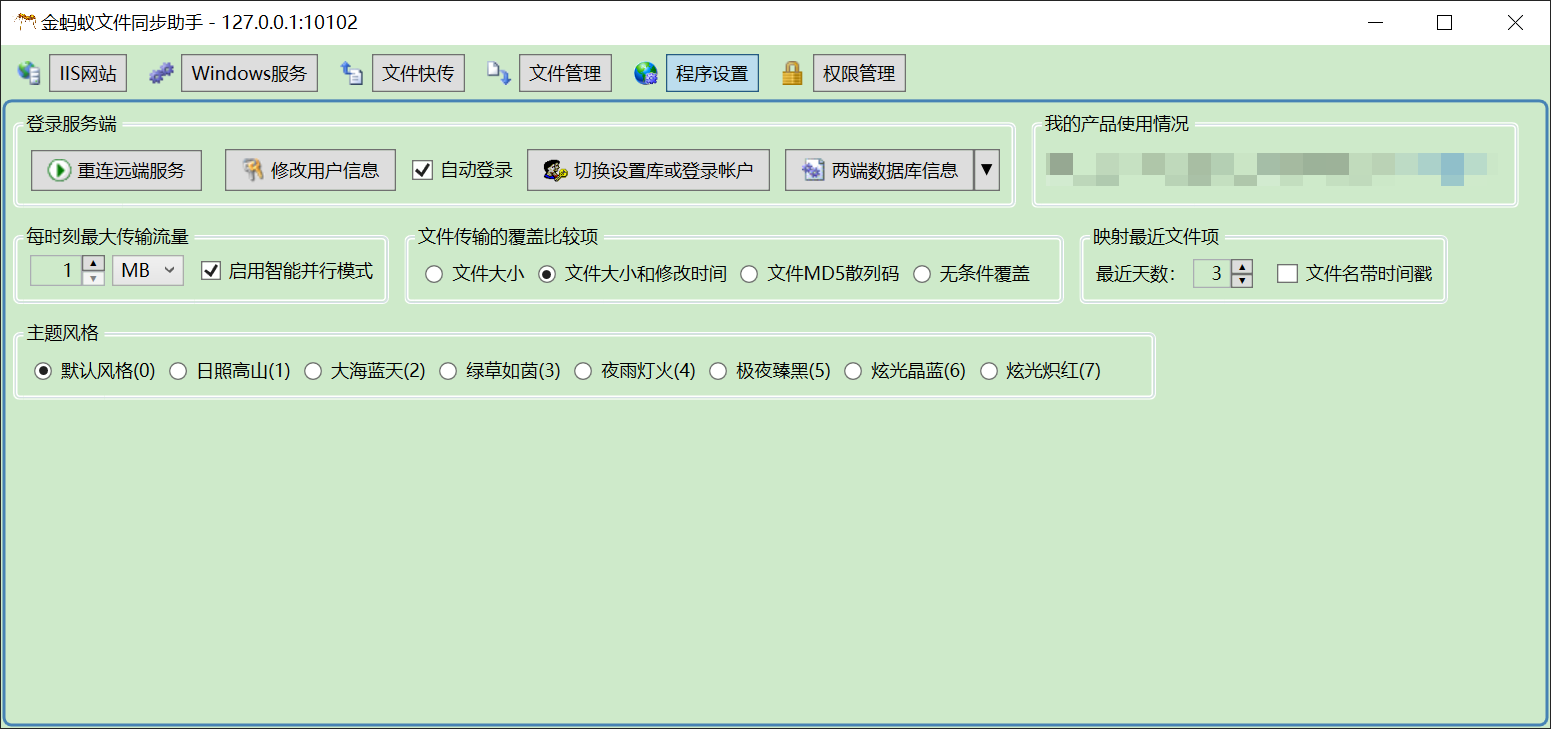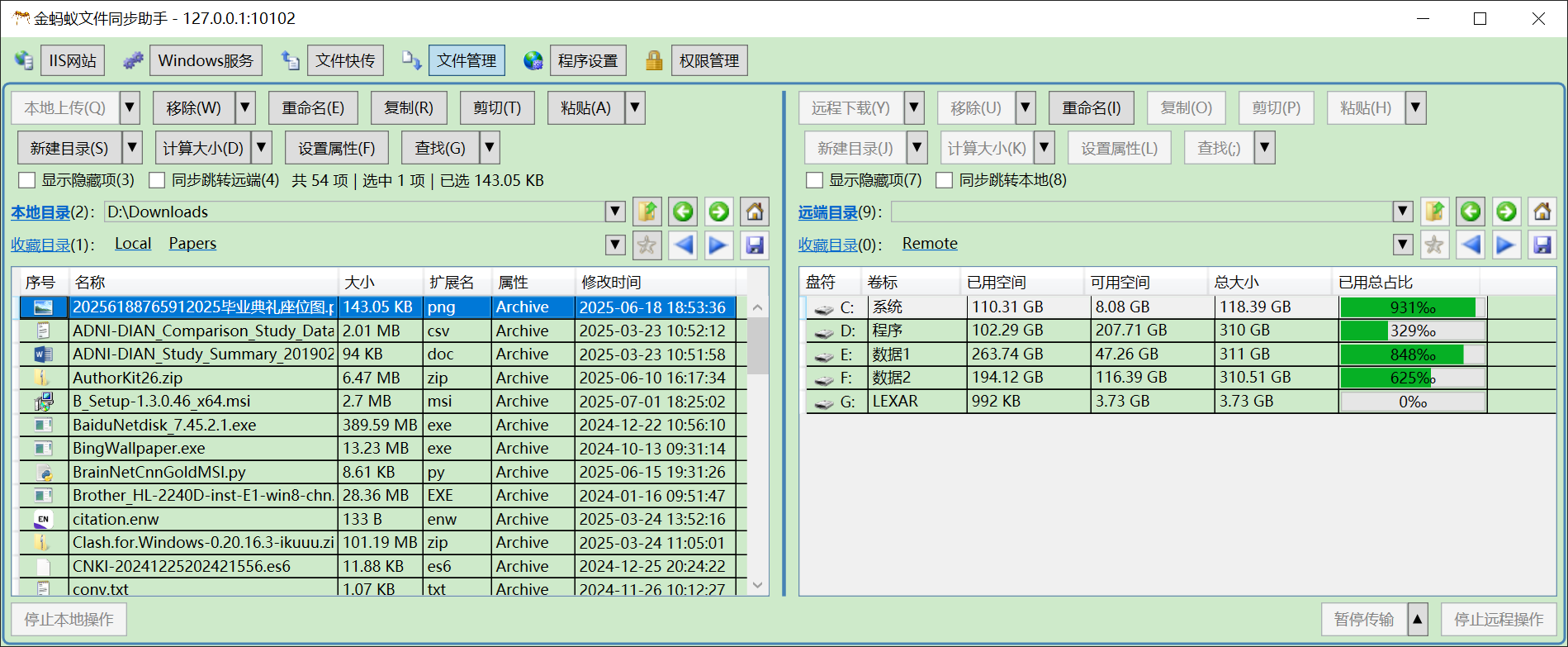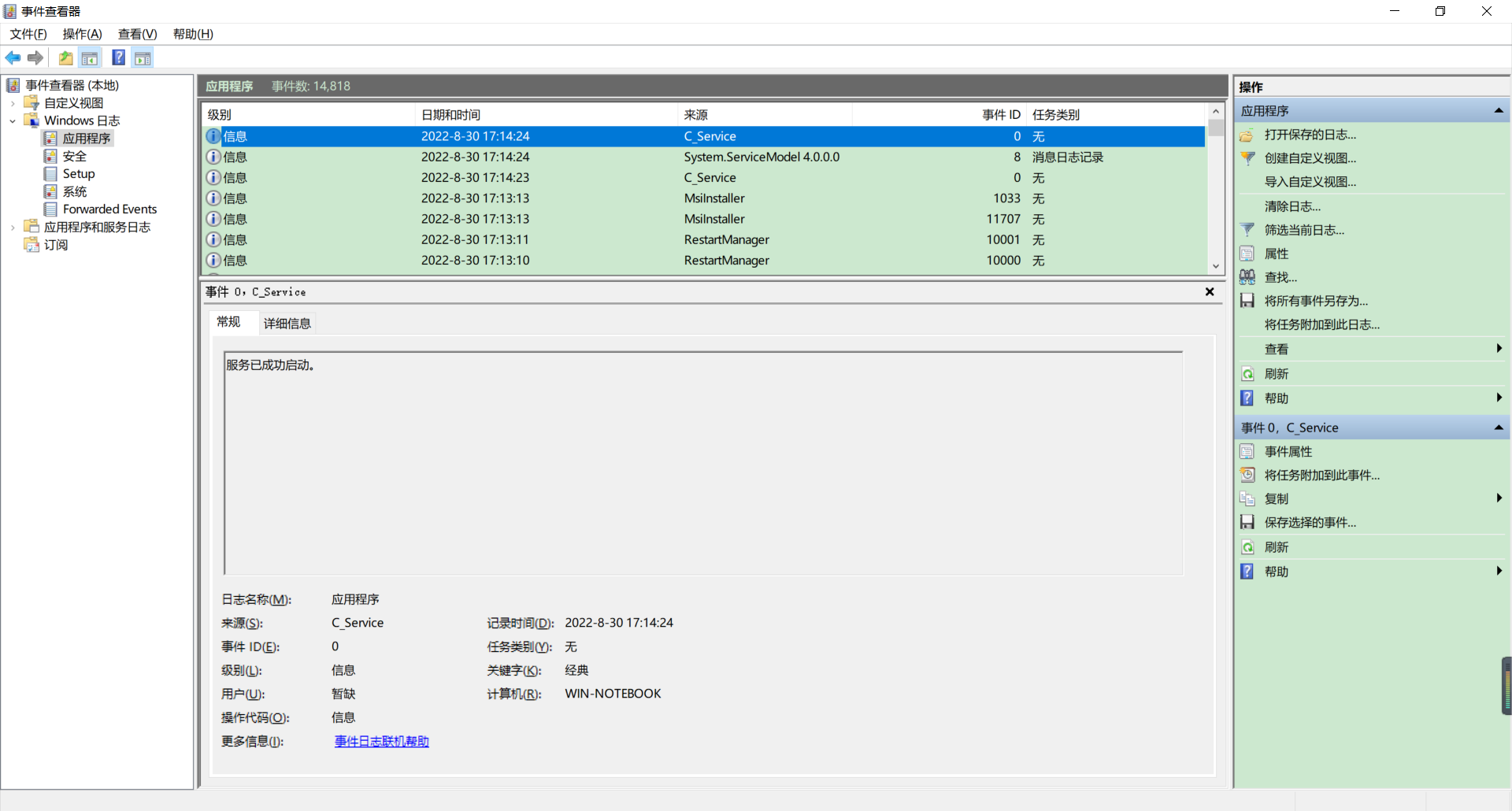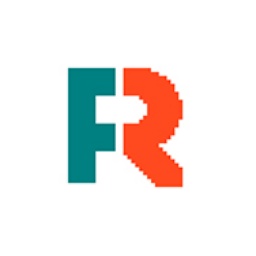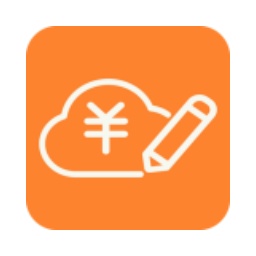Windows服务器管理员、网吧管理员、Windows服务器开发人员、企事业单位、机关单位办公人员、企事业单位网络管理员、科研人员、住校学生,等等。华军软件宝库为您提供Windows远程管理器免费下载,喜欢Windows远程管理器的朋友快来华军软件宝库下载体验吧!
Windows远程管理器适用场景
管理Windows服务器
在“IIS”、“WS”页面中,Windows管理员可以管理IIS网站、Windows服务;在FS1和FS2中,用户可以进行文件替换和文件管理。
文件快速更新
例如,对于Windows管理员,需要定期查看服务器多个位置的日志。那么在“FS1”页面中,管理员可以添加一个主题,在主题下添加若干日志文件的路径。下次登录时,只需点击对应的“下载”按钮,即可把全部指定的日志文件下载到本机指定目录,管理员点击“打开”按钮即可查看。又或者,管理员需要定期备份多个数据库文件到另一台服务器。同样在在“FS1”页面中,管理员在主题下添加好数据库文件的路径。下次登录时,只需点击对应的“上传”按钮,即可把全部指定的数据库文件备份到另一台服务器上。
例如,对于开发人员,如果需要频繁升级服务,快速部署,可以在“FS1”页面中,添加一个主题,在该主题下添加若干要上传的程序文件的路径。在要部署时,在“IIS”或“WS”页面中停止目标IIS网站或Windows服务,然后点击“FS1”页面中的对应的“上传”按钮,把程序文件上传到指定位置,最后在“IIS”或“WS”页面中启动IIS网站或Windows服务。
例如,对于办公室员工,需要频繁填写电子表格并发给同事,同事修改后需要回传。此时两位同事的电脑可以同时安装服务端和客户端,在“FS1”页面中,添加电子表格文件的路径,编辑完成后点击对应的“上传”按钮,即可把电子表格同步到对方的电脑上,无需对方下载和转存。
例如,对于组织领导,需要经常查看下属的文件工作进度。他可以在“FS1” 页面中,添加下属电脑的文件路径。在需要查看时,点击对应的“下载”按钮,即可获取下属的文件的最新状态,无需经常打搅下属专心工作。
超大、超多、超长路径的文件(夹)传输
通过“FS2”页面,可以在两台能够互相通信的电脑上传输TB级的单个文件、文件数量在亿级以上的目录、文件路径长度超过260个字符的文件,和文件名为乱码的文件。对于目录传输,产品具有断点续传功能,用户可以随时取消传输,下次传输时程序会从未传输完成的文件起继续传输。而且产品能够实时报告传输进度,对于因系统权限限制而无法访问的文件能够自动跳过。
例如,在科研实验室中,有的科研数据极其庞大,无法将其全部集中在一台电脑上,或者集中时经中间存储体转存,需要耗费难以承受的双倍时间,而研究过程中实际只需调用少量不确定的数据。此时,可以使用本页面,随时将需要的数据传送到科研人员的电脑上,不需要的时候也可以马上删除,从而减轻科研人员工作电脑的容量负担。
再如,如果用户需要更换电脑,但希望保留原电脑的资料,此时可以通过本页面把原电脑的资料直接传送到新电脑上。并且这种传输可以不分日夜地自动进行,几乎无需用户干预,更不用说要隔三差五地去插拔U盘。
辅助清理个人电脑的垃圾文件
“FS2”页面具有自动计算目录大小和按大小排序的功能。用户可以快速检查占用空间较大的目录,查看较大的文件,从而删除不需要的大文件,或将其移除到回收站。
控制访问权限
在一个单位里,网管可以在“权限”页面中控制各员工对一些公共电脑的资源的访问权限,还可通过服务端日志文件了解用户操作。这些管理设置合理便捷、一目了然。
本产品分服务端和客户端两部分,服务端以Windows服务的形式安装在Windows服务器上,向客户端提供用于对Windows服务器快捷部署的服务;客户端与服务端配合,具备“IIS网站管理”“Windows服务管理”“文件管理”以及“程序设置”四大板块的功能。本产品旨在简化频繁的Windows远程管理工作,用户可以不通过远程桌面即能便捷地完成任务。Windows 远程管理器2024免费下载。
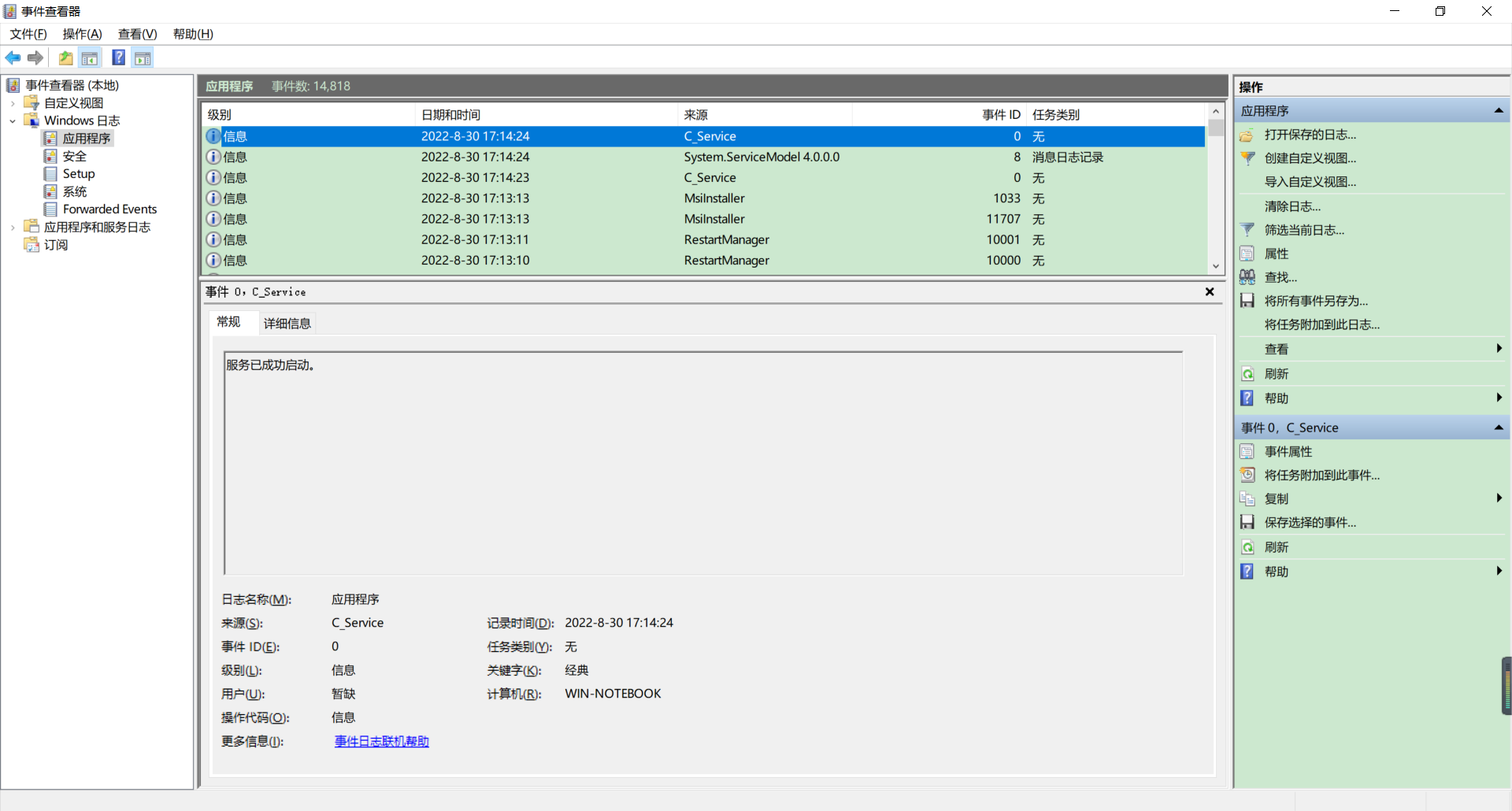
Windows远程管理器软件特色
在“IIS网站管理”板块里,你列出服务器的所有网站后,可以按网站的“ID”“名称”“状态”进行级联排序,而“清除排序”只需点击一次按钮即可;另外,还可以按网站名称过滤网站(只需选择,无需填写),从而每次只加载你关注的网站。对列出的网站,你可以“启动”“停止”“重启”或“刷新”其状态。
一般地,一个操作系统里的Windows服务非常多;但是在本软件的“Windows服务管理”板块中,你可以分页列出Windows服务。列出之后,可以按系统服务的“内部名称”“显示名称”“关机通知”“服务类型”“启动方式”“状态”级联排序,而“清除排序”只需点击一次按钮即可;另外,还可以按其内部名称过滤系统服务(只需选择,无需填写),从而每次只加载你关注的系统服务(此时暂停分页)。
在“文件管理1”板块中,你可以按部署主题组织要部署的文件,设置本地默认源文件夹(有利于快速选择源文件以及轻松变更源文件所在目录),添加要上传或远程删除的文件。在设置好后,保存设置。这样就可以在每次部署时快速地把文件上传到指定位置,无需登录FTP,无需登录远程桌面!与其它传输工具不同,本产品可以按需同时传输多个主题的文件,从而显著降低网速快的用户等待文件排队处理的焦虑。此外,本板块具备良好的编辑体验,用户可以随时调整主题和文件的顺序,从而满足各个主题重要性的变化。
在“文件管理2”板块中,用户可以像使用Windows资源管理器一样管理远端电脑的文件。它拥有其它FTP工具所不具备的强大的文件管理能力,例如不经客户端地把远端电脑的文件从一个位置复制或剪切去另一个位置。它又能比远程连接工具更快捷,因为它节省了大量的网络流量。这些是本工具不可替代的特色。
“程序设置”板块有“远程服务总开关”“登录羽信云与连接数据库”“主题风格”和“我的产品使用情况”四个组框。其中“主题风格”提供了多达八种界面皮肤给用户选择,它们各具特色,令人赏心悦目。
在底层,本客户端与羽信云基于https通信,是安全可靠的。而与服务端的通信虽然是基于TCP,却在上层进行了羽信软件工作室自有的加密保护,同样保证了通信的安全可靠性。本产品除了验证用户身份,还增加服务端授权机制,确保用户的服务器只被用户自己访问,堵住了安全漏洞。
最后,无论是客户端还是服务端,你都可以通过本安装程序傻瓜式地完成安装或卸载;而且服务端还可以设置卸载密码。只需要具备文字阅读能力,不需要具备专业的服务器部署知识。在使用过程中,如果遇到任何问题,都可以通过点击主界面左上角的主图标获取帮助。
另外,本产品不提供穿透NAT、防火墙的能力。用户在服务端以管理员权限对防火墙开放相应端口,或关闭防火墙即能使用。
三种类型工具的比较见下表:
序号比较内容远程桌面FTP工具远程管理器
1部署难度无中低
2操作效率低中高
3设置多用户同时使用的复杂度高中低
4设置多用户的安全隐患高中低
5用户登录时的连接速率低高高
6使用过程中对网速的要求中低低
7登录需要口令√√√
8用户登录时显示密码提示××√
9登录后只要不操作就几乎不消耗网络流量×√√
10只允许指定的客户端电脑访问××√
11加密传输信息,包括登录信息√×√
12服务端设置卸载密码××√
13管理IIS网站√×√
14从数十个IIS网站中过滤出所关注的若干个IIS网站××√
15管理系统服务√×√
16从数百个系统服务中过滤出所关注的若干个系统服务××√
17一键上传或下载多个位置不同的文件××√
18上传或下载10GB以上的大文件×√√
19上传或下载包含多个子文件夹和文件的目录×√√
20上传或下载众多文件时显示总进度××√
21根据网络环境调节每次传输的文件块大小××√
22移动或复制服务端文件或文件夹时不经过客户端电脑√×√
23服务端删除非空文件夹时不需对其下项目逐个删除√×√
24在本程序直接打开本地文件×√√
25计算远端目录的大小√×√
26多次切换目录支持前进和后退√×√
27在本地移动或复制文件或文件夹√×√
28能够切换多个主题风格××√
29适用于多种类型的操作系统√√×
30NAT穿透×××
Windows远程管理器更新日志
产品公告:暂无
客户端更新说明 v4.0.0.1158 (11:16 2025/7/6)
01. Add UploadRecentFiles feature.
02. Refine accelerating operations on datagrids.
03. Add DownloadRecentFiles feature.
04. Rename the product.
05. Extend the UploadRecentFiles and DownloadRecentFiles.
06. LocalMapRecentFiles and LocalMapRecentFiles can remove removed items.
07. Add EFileOverridingComparison.Unconditional.
08. Continue in CheckUpdate() when there is a web error.
09. User can map recent directories.
10. Display a ballon message if encounter web error in the WelcomeDialog.
11. Add a mapping feature of renaming operation.
12. Add a mapping feature of moving operation.
13. Add cLowestServiceVersion and check.
14. Add more type icons.
15. User can add uploading files and a mapping directory to the MapRecentFileEntriesDlg.
16. Add dropdown drive items to the directory path text boxes.
17. Add the extension name field to file entries datagrid.
18. Add LocalMapRecentFilesAgainCommand.
19. Refine directory histories.
20. Refine directory navigation.
21. Add mapping sequence to MapRecentFileEntriesDlg.
22. Show file list of MapRecentFileEntriesDlg via a ListBox.
23. Add FocusDataGrid() to GoTo.
24. Add RenameFile and RenameDir to MapRecentFileEntriesDlg.
25. Remember the recent directory path in MapRecentFileEntriesDlg.
26. Report in moving directories when the original directory does not exist.
27. List two directory histories.
28. Refine the directory histories and corresponding selections.
29. Refine dynamic styles.
30. Refine operations of DataGrids.
31. Stretch length of ListBoxItems of four themes.
32. Rename UnauthorizedAccessFilesDlg as UnauthorizedFileEntriesDlg.
33. Modify the CheckUpdate().
34. Upgrade the VC++ runtime library to 2022.
35. Make mapping rules clear and easy to use.
36. UnauthorizedFileEntriesDlg can list directories.
37. Use ConfirmMappingOperationsDlg to confirm.
38. User can move items in ConfirmMappingOperationsDlgs.
39. Refresh drive lists when the drives are changed.
40. Create parent directories if they are not existed when moving file entries.
41. Ask user to continue or stop when moved original file entries not existed.
42. Add the CreateFile feature.
43. Add records when operating files remotely.
44. Add the CreateOperation table to record creation operations.
45. LocalCreateDirectoryCommand won't check whether the current directory exists.
46. Add the FilenameContainsTimestamp option.
47. Add OpenParentFolderCommand to the MapRecentFileEntriesDlg.
48. Adjust the GUI.
服务端更新说明 v4.0.0.830 (11:19 2025/7/6)
01. Rename the product.
02. Create a directory in UploadFile() when there is not any parent directory.
03. Take no action when there is not any directory in DeleteDirectory().
04. Continue in CheckUpdate() when there is a web error.
05. In Move_CopyDirectory() and Move_CopyFile(), if the parent directory does not exist, then create it.
06. Fix a bug of reserving the base port.
07. Return bool? for the Move_CopyDirectory().
08. Upgrade the VC++ runtime library to 2022.
09. Add two interfaces to check the existence of a file or directory.
10. User can create empty text files.
华军小编推荐:
除了Windows远程管理器这样一款非常方便的远程控制,还有{recommendWords}等相关软件提供下载,有需要的小伙伴请点击下载使用。